2015年12月に名古屋で開催されたASUSのブロガー、SNSユーザー向けイベント“ASUS TransBook T100HA体験会”に参加して、“TransBook T100HA-128S”を貸し出していただけることになった。
“T100HA-128S”は、既に所有しているT100TAの後継モデルであり、どの程度性能アップしているのか気になるところ。レンタル期間終了後には、ASUS Shop価格の半額で購入可能とのことなので、旧モデルT100TAと使用感を比較して、買い換える価値があるのかどうか評価してみることにする。
T100HAの上位機種 “T100HA-128S” ー RAM4G、eMMC128GBの上位モデル
“T100HA-128S”は、10.1型液晶ディスプレイを搭載し、キーボードを切り離すことでタブレットとしても使用できる2 in 1のモバイルノートPC。ベースモデルである“T100HA”のメモリを2GBから4GBに、ストレージを64GBから128GBに変更した上位機種である。
■T100HA-128Sのスペック
付属品は、 マニュアル、保証書、microUSB ACアダプタ、Office 365の1年間ライセンス(T100HAには付属せず)。Officeソフトとしては、“Office Mobile”がプリインストールされているが、モバイル版アプリは、他のプラットフォームのOfficeと比較してマクロ機能が使えないなどの機能制限があるので、その点は要注意。
旧モデルT100TAからの主な変更点は以下のとおり。
・Windows 10になって2in1デバイスとして使いやすくなった
OSが32bit版のWindows 8.1から64bit版のWindows 10 Homeに変わり、ユーザーインターフェース(UI)が刷新されている。
Windows 8.1では、デスクトップ仕様とタブレット仕様のUIが混在していたため、使いにくくて仕方がなかった。Windowsストアアプリが立ち上がるたびに画面全体を占有され、辟易することが多かった。
Windows 10では、“デスクトップモード”とタッチ操作に最適な“タブレットモード”の2つのモードが採用され、使いやすくなっている。デスクトップモードでは、通常のデスクトップアプリもWindowsストアアプリもすべてウィンドウ表示されるので、Windows 7の感覚で使えるようになっている。
また、タブレットをキーボードから分離すると自動的にタブレットモードに切り替わるので、2in1としての使い勝手も向上している。
・CPUはAtom x5-Z8500を搭載
CPUは最新世代Atom“Cherry Trail”のx5-Z8500を搭載。内蔵グラフィック機能はBay Trailコアよりも1世代新しくなった第8世代のIntel HD Graphicsが採用されていて、グラフィックス性能が大幅に向上している。
・ストレージはタブレット内蔵のeMMCのみ
T100TAでは、キーボードにHDD(500GB)を搭載したモデルがあったが、T100HAでは廃止され、
ストレージはタブレットに内蔵されたeMMCのみである。
・薄型化が進んだ
タブレット+キーボードの厚さが19.45mmになり、旧モデルのT100TAよりも4~5.5mm(※)程度薄くなっている。(※T100TAの各モデルによって厚みに多少差がある)
・USBポートの仕様変更
USB 3.0からUSB 2.0に変わり、USB 3.1(Type-C)が増えている。USB 3.1(Type-C)はGen1なので、データ転送速度はUSB 3.0と同じ5Gbps。
T100HA microUSB×1、USB 2.0×1、USB 3.1(Type-C)×1
T100TA microUSB×1、USB 3.0×1
・解像度の変更
液晶ディスプレイの解像度は、“1366×768ドット”から“1280×800ドット”へ変更されている。
外観と使用感を旧モデルT100TAと比較 - 質感と携帯性は向上、モニタ角度の浅さは相変わらず
T100HAの外観は、旧モデルのT100TAよりも洗練されたデザインになった。T100TAの天板面は、樹脂製で光沢感があり、指紋の跡が目立ってチープな感じがあったのだが、T100HAではマットな色調のアルミ製になり、質感が向上している。
T100HAとT100TAと並べてみた。幅と奥行きはほぼ変わりない。タブレットとキーボードの接合部(ヒンジ部)がすっきりとしたことが分かる。
ヒンジ部の比較 上:T100TA(旧モデル) 下:T100HA
ネジ穴がなくすっきりとした底面。ASUSのスタッフさんによると、目立たない部分まで手を抜かずにデザインしているとのこと。
T100TAよりもタブレットとキーボードの一体感が増している。
丸みを帯びながらもエッジを効かせたスタイリッシュなデザイン。金属感があっていい。
T100HAとT100TAで厚さを比較してみるとかなりスマートになったことが分かる。最厚部で5mm程度しか差がないのだが、見た目はそれ以上に薄くなっているように感じる。
重量はタブレット+キーボードドックで1,070g(実測値)。T100TA(HDD搭載モデル)から110gほど軽くなった。持ってみると外観から感じるイメージよりはずっしりとした重さがあるが、これくらいのサイズと重さであれば、鞄に入れた時に嫌にはならない。形状が板状に近くなったことで持ちやすくなった。
ヒンジ部からはタブレットの取り外しボタンがなくなり、すっきりとしたデザインになった。一見しただけでは普通のノートPCと見分けがつかない。
天板面にはアウトカメラ(500万画素)も搭載された。下部の両端にはスピーカー。
ディスプレイの最大開角度は120度と一般的なノートPCよりも小さい。ちなみに一般的なノートPCでは140度程度。旧モデルのT100TAでは、膝の上で使う時に角度が不足するとの意見が多かったようだが、この部分は相変わらず。
この120度という開角度は、T100TAから変わりないのだが、T100HAの方がキーボードが薄くなったことでキーボード面の傾斜がきつくなり、結果としてディスプレイが手前に押し出される格好に…。両機を並べてみなければ気付かない程度のことではあるが、実質的な開角度はT100TAよりも浅くなり、ややディスプレイが見にくくなったなという印象。
ディスプレイを開くとヒンジが設置面との接点となり、キーボード面の奥側が押し上がって緩やかに傾斜がつくようになっている。これによりキーボードが打ちやすくなる。
ヒンジの裏側。支えとなる樹脂製の脚がついている。
タブレットとキーボードの着脱方法はマグネット式になり、簡単になった。タブレット、キーボード側のコネクタと2箇所の凹凸金具の位置を合わせると磁石でしっかりと固定される。タブレット側をつかんで持ち上げてもキーボードが抜け落ちるようなことはない。タブレットを分離する時には、キーボードを抑えながらタブレットを引き抜けばいい。タブレットを分離すれば自動的にタッチ操作に最適なタブレットモードに切り替わるので、2in1としての使い勝手は向上している。
タブレット右側面には、microSDスロット、microHDMI、充電兼用のmicroUSB、3.5mmステレオミニジャック。
左側面には音量ボタン、USB 3.1(Type-C)。上側面には電源スイッチ。
ディスプレイは、10.1型のIPS液晶パネルで10点マルチタッチ対応。明るさ、発色、視野角は悪くないが、解像度は1280×800ドットと低めで、文字のギザギザ感がやや気になる。タッチパネルの反応は良好だ。
解像度はT100TA(1366×768ドット)から変わっているが、解像度の差による表示範囲の違いは下の画像のとおり。文字や画像が多用されるニュースサイトにおいては、端がやや一画面内に収まり切らない場合が見受けられたが、横にスクロールしなくても問題ない程度のことではある。一方で縦方向の表示範囲は広くなっていて、一行程度のことではあるが、情報の表示量としては増えている。
ただ一方で、“動画を楽しむ”という用途となると、ハイビジョン動画と縦横比(16:9)が同じ1366×768ドットの方が、全画面表示した時に動画を画面一杯に大きく表示できるという利点はある。
ビジネスユースを想定したT100TAとしては、テキスト表示量が増える方が望ましいといえるので、1280×800ドットへの変更は、方向性としてはありだろう。
T100HA(1280×800)
T100TA(1366×768ドット)
キーボードは87キーのアイソレーションタイプ。キーピッチは17mmでモバイルPCとしては標準的。キーを打ち込むとキーボード面がたわむので入力しにくい。打ち込んだ振動がゴトゴトと底まで伝わる感触があり、打鍵感はお世辞にも良いとはいえない。フレームの剛性が不足しているためと思われるが、そこは軽量化とトレードオフになる部分でもあるので、剛性までを求めるのは酷かもしれない。
左右ボタンが一体型のタッチパッド。T100TAと同型だが、縦に10mm、横に4mmほど広くなった。反応はそこそこ良く、使用感は悪くない。ただ、キーボードが薄くなった影響なのだろうが、パコッパコッというクリック感がやや気になる。T100TAで頻発していた左クリック時にスタートボタンの位置までポイント飛びする不具合はなくなった。総合的にはT100TAよりも使用感は良くなっている。
二本指で画面をスクロールさせるジャスチャーが、何故かT100TAとは逆方向になっているが、タスクバーの“ASUS Smart Gesture”から設定変更すれば合わせることができる。
気になっているのは、突然カーソルが消えて入力を一切受け付けなくなる不具合が稀に生じることだ。こうなってしまうとタブレットをキーボードに付け直さなければ復帰しない。恐らくタブレットとキーボードの接続上の問題なのだろう。この点は少し様子を見てみようと思っている。
※カーソルが消えてしまう不具合については、天板を閉じて開き直すことでも復帰可能。
パームレストは天板面に合わせたマットな色調。T100TAでは天板面とキーボード面でちぐはぐになっていた色調を今回は統一してきた。
ベンチマーク比較(T100TA vs T100HA)- グラフィックス性能が大きく向上
各種ベンチマークソフトを使い、T100HAと旧モデルT100TAの性能を比較してみた。各機種が搭載するCPU性能は以下のとおり。
T100HA(Cherry Trail)
CPU:Atom X5-Z8500 1.44GHz/最大2.44GHz
GPU:Intel HD Graphics(第8世代)
T100TA(Bay Trail-T)
CPU:Atom Z3740 1.33GHz/最大1.86GHz
GPU:Intel HD Graphics(第7世代)
■3DMark(v1.5.915)
ハイエンドPCからタブレット端末まで利用できる定番3Dベンチマークソフト。今回は、DirectX 9、10、11に対応した3種類のテストを行った。
Ice Storm:モバイルデバイス及びエントリークラスのPCを対象としたDirectX 9/OpenGL ES 2.0ベースのテスト
T100HA
T100TA
Cloud Gate:ノートPCやホームPCなどのエントリークラスのPCを対象としたDirectX 10ベースのテスト
T100HA
T100TA
Sky Diver:DirectX 11世代のグラフィックス機能統合型CPUやAPUを搭載したゲーミングノートあるいはミッドレンジのPCを対象としたテスト
T100HA
T100TA
Ice Stormにおいては、何故かスペックの低いT100TAの方が良いScoreが得られるという結果に…。Scoreの内訳を見てみると、Graphics ScoreではT100TA、Physics ScoreではT100HAで良い数値が出ている。これは恐らくIce Stormがモバイルデバイス向けのテストであることから、タブレット端末向けのSoCであるBay Trail-Tを搭載したT100TAの方が、Ice Stormには適していたということなのではなかろうかと思う。
残りの2つのテストでは、Graphics Score、Physics ScoreともにT100HAの方が上回っており、Physics Scoreでは15~20%増、Graphics Scoreでは90~130%増という結果となった。Physics Scoreの15~20%増は、Atom Z3740(1.33GHz/最大1.86GHz)とAtom x5-Z8500(1.44GHz/最大2.44GHz)のクロック差からすれば順当な結果といえるだろう。一方でGraphics Scoreの2倍以上の伸びは驚異的だ。新世代AtomではGPUの強化が最大の特徴といわれていたが、そのとおりの結果となった。
■PCMark 8(v2.5.419)
デスクトップPCからタブレット端末まで、あらゆるPCのアプリケーション実行における総合的なパフォーマンスを計測するベンチマークソフト。今回は、Webブラウジングやビデオチャット、動画やDirectX 9を使ったゲームのグラフィックス表示など、家庭での一般的なPC使用シーンを想定した“Home”テストを行った。
T100HA
T100TA
Scoreは39%増、テスト時間は22分間と大差がついたが、テスト項目ごとに結果を比較すると書き込みとWebブラウジングではほとんど差がつかず、ビデオチャットと画像編集で大きく差がついていて、Score差はグラフィックス性能のによるものと見て良いだろう。
■PassMark PerformanceTest 8.0(Build 1053)
CPUやメモリー、グラフィックス性能などパソコンの総合性能を測定するベンチマークソフト。その中でCPUの性能を示す“CPU Mark”の数値を比較してみた。
T100HA(Cherry Trail)
CPU:Atom X5-Z8500(1.44GHz/最大2.44GHz)
T100TA(Bay Trail-T)
CPU:Atom Z3740(1.33GHz/最大1.86GHz)
T100HA
T100TA
T100HAのスコアは1955、T100TAは1080と81%差の大差がついた。PassMarkのサイトで公開されているCPUのベンチマークデータを参照すると、およそ2年前に販売されていた4~5万円クラスのノートPC(Lenovo G500など)に搭載されていたCPU、Ivy Bridge世代の“Celeron 1005M”程度の性能があるということになる。
■CrystalDiskMark(v5.1.0)
ストレージ(HDD、SSD、USBメモリ等)の速度を測定するベンチマークソフト。T100HA、T100TAに搭載されているeMMCを対象にテストを行った。
T100HA:Samsung DWBD3R(128GB)
T100TA: Hynix HBG4e(32GB)
参考として、T100TAのキーボードに搭載されているHDDも計測してみた。ちなみにUSB接続である。(Bay Trail-TはSATAに対応していない)
T100TA:HGST HTS 545050A7E680(500GB)
T100HAに搭載されているeMMCは、Samsung DWBD3R。T100TAに搭載されているHDDと比較するとシーケンシャルライトは低速だが、ランダムアクセスは圧倒的に高速である。つまりは、データの書き込み速度ではHDDに劣るが、OSやアプリケーションの起動速度では高速ということ。体感的な使用感は高速なので、HDDよりも快適に利用できるといえるだろう。
T100HAとT100HA-128S どちらを選ぶべき?
前述したようにT100HA-128Sは、ベースモデルであるT100HAのメモリを2GBから4GBに、ストレージを64GBから128GBに変更した上位機種である。基本的には必要とするメモリとストレージの容量に適したモデルを選べば良いのだが、メモリは2GBで足りるのか判断しようにも、正直なところピンとこないだろう。そこで、T100HA-128Sにおけるメモリとストレージの使用状況を記しておくので、モデルを選ぶ際の参考にしていただければと思う。
■メモリ
OSが64bitであるためか、Web検索やWordで文書作成する程度の低負荷な作業でも1.5~1.7GBと意外にメモリ消費量は大きい。Youtubeで動画視聴するだけでも1.8GB消費している。Intel HD GraphicsのようにCPU内蔵型のGPUでは、ビデオメモリをメインメモリと共有しているので、グラフィックス性能を期待したければ、メモリ搭載量には余裕を見るべきだろう。グラフィックス性能を必要とする作業を行いたければ、ベースモデルであるT100HAの2GBのメモリでは心許ない。加えて、セキュリティソフトのメモリ使用分も見ておきたいところである。
アイドル時は1.1GB消費。
ブラウザ(Edge)とMobile Wordの同時使用時は1.5GB消費。
ブラウザ(Edge)でタブ3枚開いた時は1.7GB消費。
Youtubeで動画視聴時は1.8GB消費。
■ストレージ
Windows 10の更新プログラムを全て適用した後にストレージの状況を確認したところ、32.1GBを使用済み、残り83.6GBであった。T100HAを選択すると64GBのストレージのうち、半部以上はOSで占有されることになるので、データ用のストレージは30GB程度あれば十分ということであれば、T100HAを選べば良いだろう。
ゲームをプレイ - モバイルノートには十分過ぎるグラフィックス性能
ベンチマーク結果だけでは、どの程度のグラフィックス性能があるのか分かりにくいので、実際に何本かゲームをやってみた。
まずは、Windowsストアアプリの中から“アスファルト8:Airborne”と“World of Tanks Blitz”を選択。2本とも遅延なく、サクサクとプレイすることができた。メモリ使用量は1.8GB程度と思いのほか低負荷。Windowsストアのゲームアプリであれば余裕でプレイできる感じだ。
次に“World of Warships”をプレイ。こちらはストアアプリではなく、一般的なPC版アプリだ。3Dゲームの中では軽めではあるものの、要求スペックはT100HA-128Sのスペックを上回っている。それを承知の上プレイしてみたのだが、やはりロードに時間がかかり、動作は重たい。とはいえども、グラフィックス設定を低設定にすれば何とかプレイできる。FPSは30未満、急激に1桁台まで落ち込みカクつくこともあるが、CPU使用率は最大で80%程度、メモリ使用量は2.6GBと比較的余裕があったので、グラフィックス性能が追いついていないという印象だ。それでもモバイル端末に求めるグラフィックス性能としては十分過ぎるくらいの性能があるといえる。
T100HA-128Sの特徴まとめ 2ヵ月間使ってみて感じたことなど
T100HA-128Sの特徴をまとめよう。
・旧モデルのT100TAよりも薄くなり、持ち運びやすくなった。
・タブレットの着脱がマグネット式になり、簡単になった。
・ブラウジング、動画視聴、Office利用程度の用途であれば快適に利用できる。
・モバイルノートとしては十分過ぎるくらいのグラフィックス性能がある。
・タッチパッドは旧モデルのT100TAよりも使いやすくなった。
・ディスプレイは明るさ、発色、視野角は悪くないが、文字のギザギザ感がやや気になる。
・キーボードの作りは今一つ。筐体の剛性不足でたわんでしまうため、打鍵感は悪い。
・キーボードが稀に反応しなくなることがある。
・ディスプレイの開角度はもう少しほしい。
レビュー用としてT100HA-128Sを1ヵ月間借り受けて、使い勝手がそれなりに良かったので、最終的には買い取ることにした。キーボード周りには、「打鍵感の悪さ」、「キー入力を受け付けなくなる」という使用感の悪さに直結する大きなマイナス点はあるものの、旧機種T100TAよりも薄くなり、携帯性が増したことで随分と使い勝手が良くなった。10インチのディスプレイに本体サイズが追い付いてきたというか、手に持って取り回しがしやすいサイズ感といえば良いだろうか。実際のところ、T100TAと比較しても持ち出す頻度が確実に増えた。出先でwordを使って原稿づくりする程度の用途であれば十分な性能があるので、小型のモバイル端末を探している方にとっては、良い選択肢になるだろう。
Office Mobileでファイルの閲覧しかできなくなった時の対処法
プリインストールされているOffice Mobileで突然ファイルの新規作成と編集ができなくなってしまった。
久々に起動したところ、Office 365のサブスクリプションの購入を促すメッセージが表示され、ファイルの閲覧しかできない状態に・・・。
外出先で原稿を作成しようとした時に想定外の出来事が起きたものだから、正直面食らった。
アプリの仕様では、10.1インチ以下の端末であれば、ファイルの閲覧、新規作成、編集が無料でできることになっている。これまでは仕様どおりに使えていたのに、突然ライセンスを購入せよといい出すとはどういうことなのか。
腑に落ちないので、webで調べてみると、10.1インチ端末で同様の症状が生じている模様。そして、アカウントを紐付けし直せば改善するとの情報を発見した。
これは推測なのだが、一定期間端末がオフライン状態になると、Officeのライセンスに使用制限が付される仕様になっていて、以降オンライン状態になっても、10.1インチ端末では使用制限が解除されない。したがって、使用制限を解除したければ、手動でアカウントの紐付けをし直さなければならない。無料で使用できるだけに、こんなところではなかろうかと・・・。
それにしても、10.1インチ以下の端末では校閲、編集、作成が可能と仕様上謳っているのだから、Microsoftにはしっかりと対応してもらいたいものだ。
-
購入金額
69,984円
-
購入日
2015年12月21日
-
購入場所
ASUSイベント運営事務局


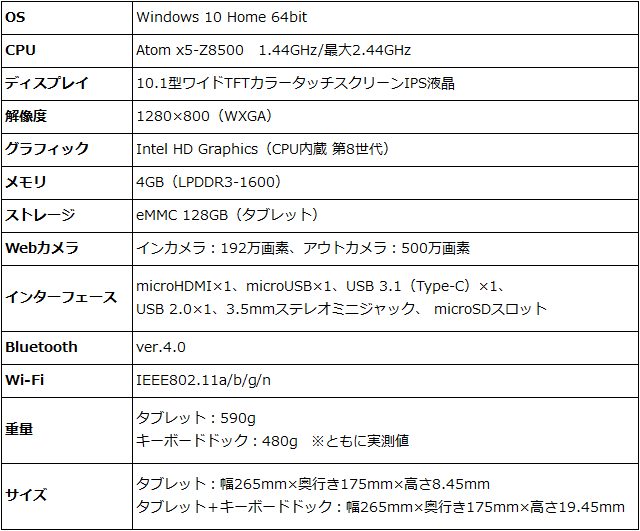
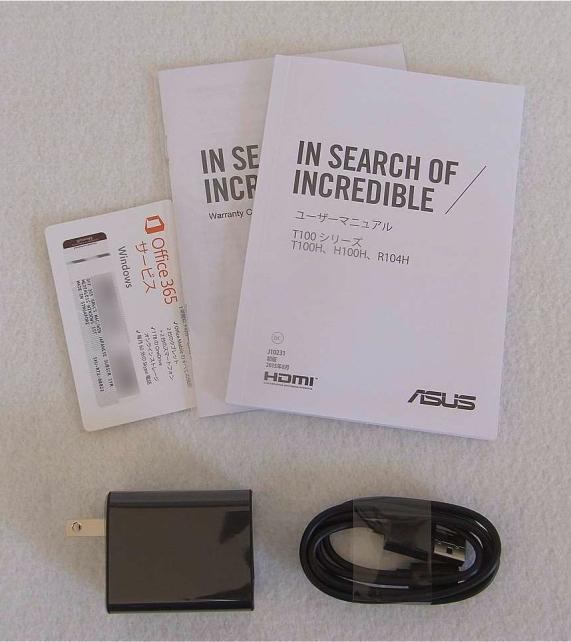


















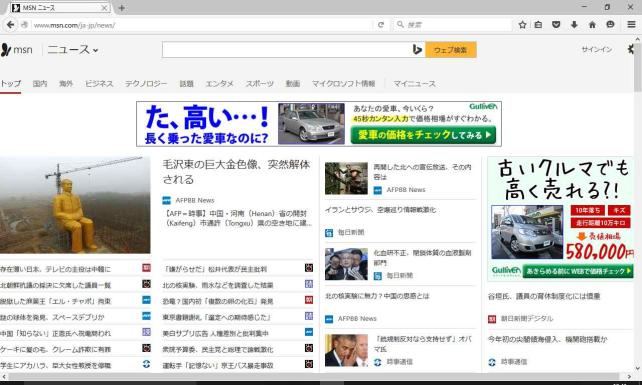







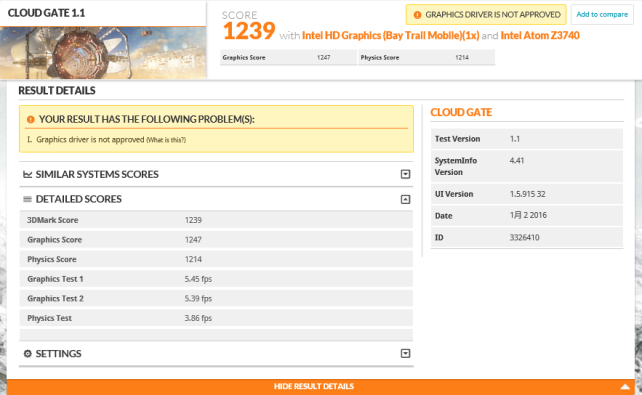
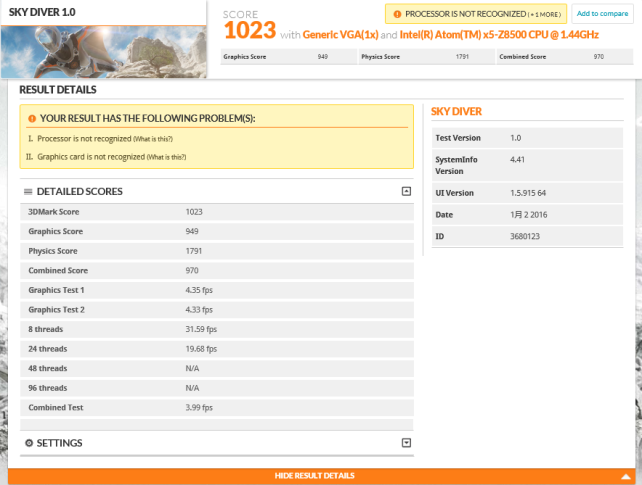


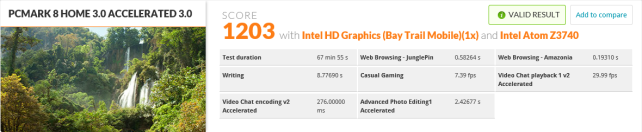
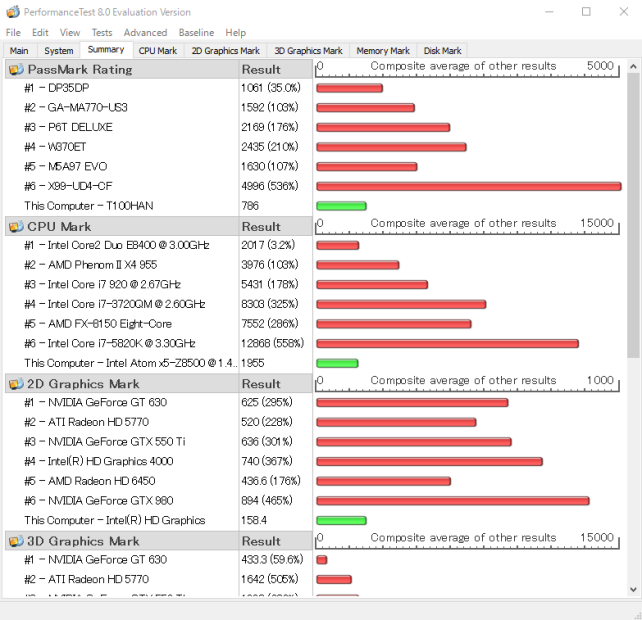
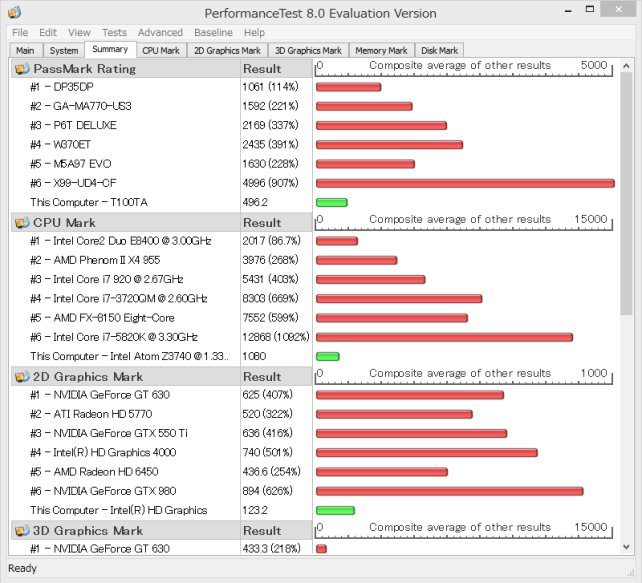


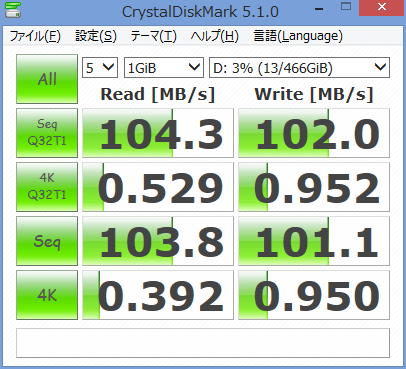





ZIGSOWにログインするとコメントやこのアイテムを持っているユーザー全員に質問できます。